Apa itu Wisptis.exe di windows dan jika Anda menonaktifkannya?

- 1405
- 267
- Dominick Barton
Wisptis.Proses EXE adalah file sistem yang dilaporkan menyebabkan masalah bagi beberapa pengguna. Karena ini adalah proses Windows, banyak pengguna bertanya-tanya apakah aman untuk menonaktifkan dan bagaimana, karena terkenal karena muncul kembali setelah diberhentikan di manajer tugas.
Artikel ini akan menjelaskan apa Wisptis.Proses EXE tidak dan bagaimana Anda dapat dengan aman menonaktifkannya.
Daftar isi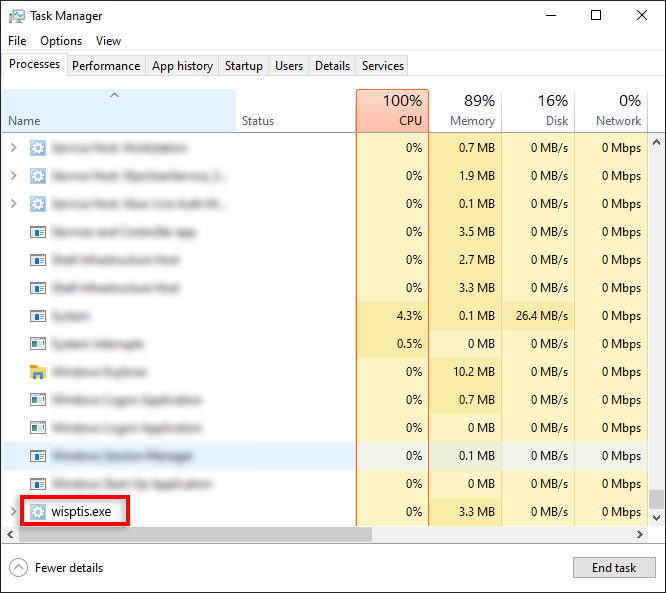
Di mana dikatakan "lokasi," pastikan bahwa "c: \ windows \ system32" terdaftar. Anda mungkin berurusan dengan malware jika muncul di mana saja selain di lokasi ini (misalnya, dalam file program).
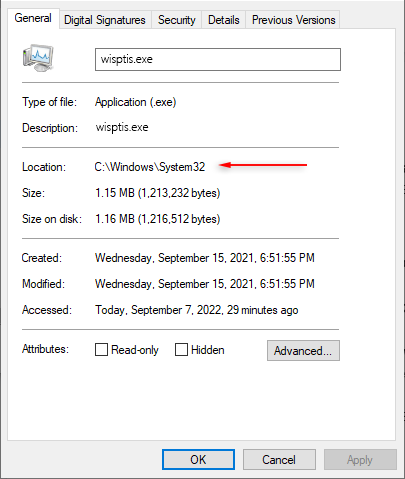
Yang pasti, Anda dapat menggunakan perangkat lunak antivirus tepercaya untuk memindai PC Anda.
Apakah aman untuk menonaktifkan wisptis.exe?
Jika Anda berurusan dengan tugas Windows yang sah, menonaktifkan Wisptis.Exe tidak akan mempengaruhi stabilitas PC Anda. Namun, itu akan mencegah hal -hal tertentu bekerja, termasuk fungsionalitas layar sentuh dan alat pemotong. Fungsionalitas ini akan kembali pada saat startup kecuali Anda menonaktifkannya secara permanen, karena file secara otomatis dipasang kembali.
Bagaimana menonaktifkan wisptis.exe
Di bawah, kami akan membahas tiga metode yang dilaporkan pengguna memungkinkan mereka untuk menonaktifkan Wisptis.exe secara permanen. Kami telah mendaftarkan setiap metode dalam urutan kesulitan, jadi cobalah mereka sampai seseorang menonaktifkan Wisptis secara permanen.exe.
1. Gunakan gpedit.MSC untuk menonaktifkan Wisptis.exe
Editor Kebijakan Grup Lokal dapat digunakan untuk melarang Wisptis.exe.
- Tekan tombol Windows + R untuk membuka Run.
- Ketik “gpedit.MSC ”dan tekan tombol Enter.
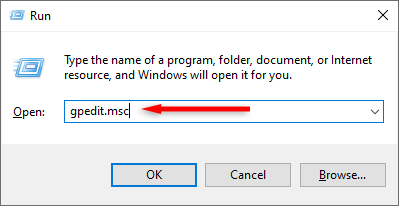
- Arahkan ke Konfigurasi Komputer> Pengaturan Windows> Pengaturan Keamanan> Kebijakan Pembatasan Perangkat Lunak> Aturan Tambahan dengan mengklik dua kali setiap entri.
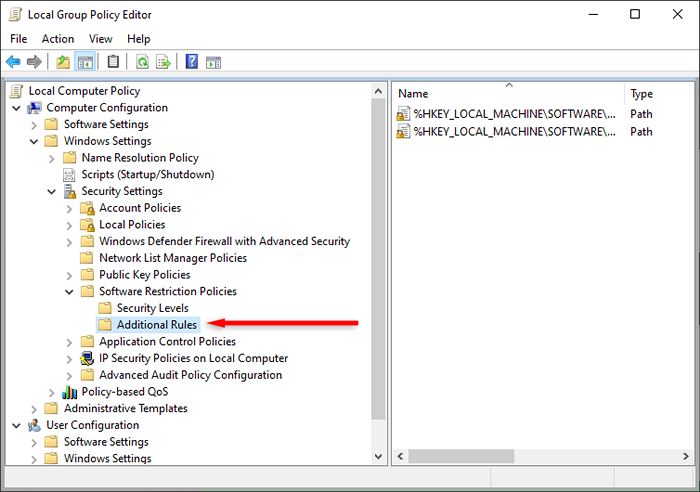
- Klik kanan aturan tambahan dan pilih aturan jalur baru.
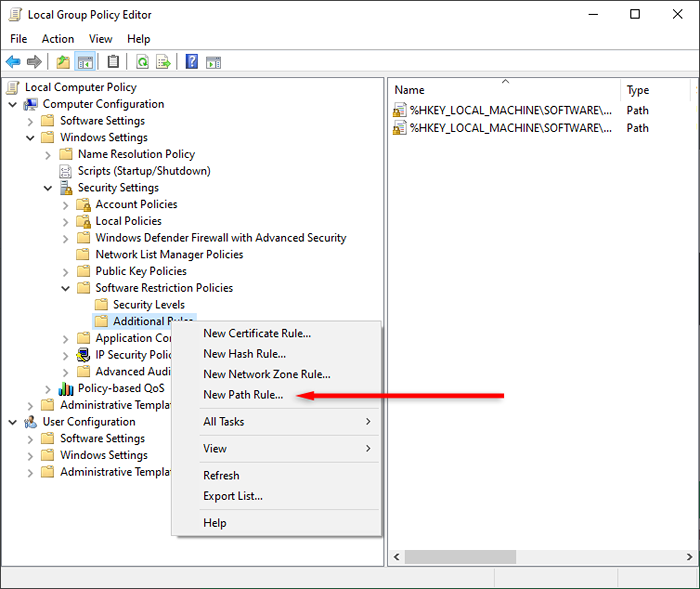
- Di jendela berikutnya, tekan Browse. Arahkan ke C: \ Windows \ System32 \ Wisptis.exe dan pilih oke.
- Kembali ke jendela Path Rule baru, klik menu tarik-turun di bawah "Level Keamanan" dan pilih tidak diizinkan.
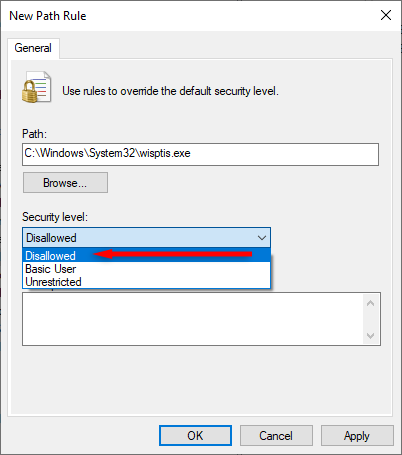
- Tekan berlaku.
2. Gunakan command prompt untuk menonaktifkan wisptis.exe
Jika metode di atas tidak berfungsi, Anda dapat mencoba menggunakan command prompt untuk menonaktifkan wisptis.exe secara permanen.
- Buka menu Mulai dan ketik "Perintah prompt."
- Klik kanan Perintah Prompt dan pilih Run sebagai Administrator. Klik Ya untuk mengonfirmasi.
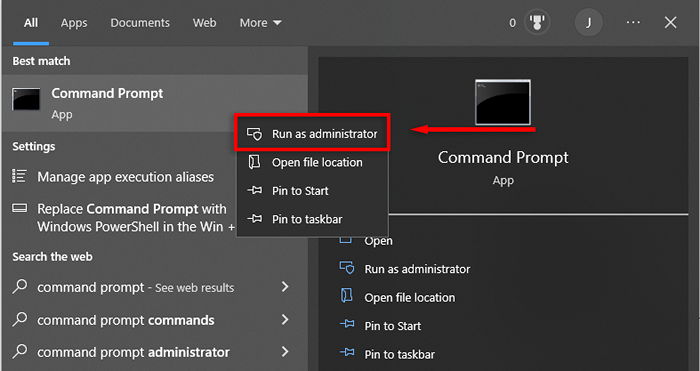
- Ketik perintah berikut dan tekan Enter setelah masing -masing:
%SystemDrive%
CD %Windir %\ System32
Takown /f Wisptis.exe
ICACLS WISPTIS.Exe /Deny "NT Authority \ System" :( rx)
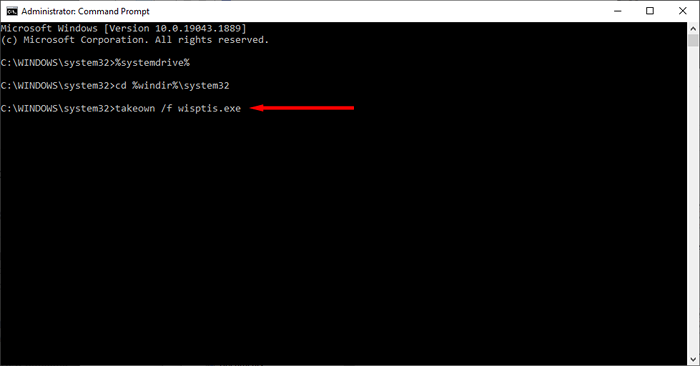
- Reboot komputer Anda dan periksa apakah wisptis.Proses EXE tidak lagi muncul di manajer tugas. Untuk membuka Task Manager, klik Ctrl + Shift + ESC, lalu navigasikan ke tab Proses.
3. Nonaktifkan klien Microsoft App-V untuk menonaktifkan Wisptis.exe
Layanan Klien Microsoft App-V adalah utilitas Windows yang menangani program virtualisasi aplikasi Microsoft dan memungkinkan pengguna untuk memulai aplikasi tervirtualisasi. Menonaktifkan aplikasi ini mencegah wisptis.file exe dari restart.
- Tekan tombol Windows + R untuk membuka Run.
- Ketik "layanan.msc ”dan tekan enter.
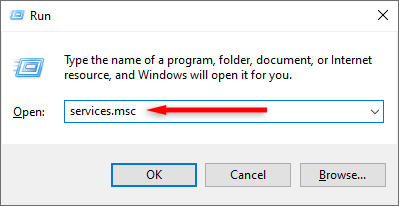
- Arahkan ke dan klik kanan Microsoft App-V Client, lalu pilih Properties.
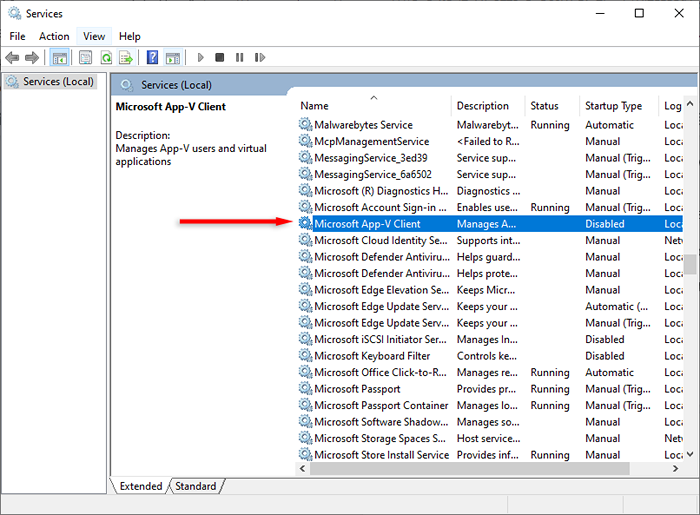
- Di tab Umum, pilih menu drop-down Type Startup dan pilih Manual.
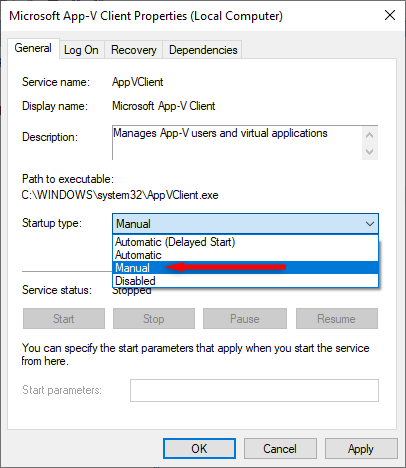
- Di bawah "Status Layanan," pilih Stop.
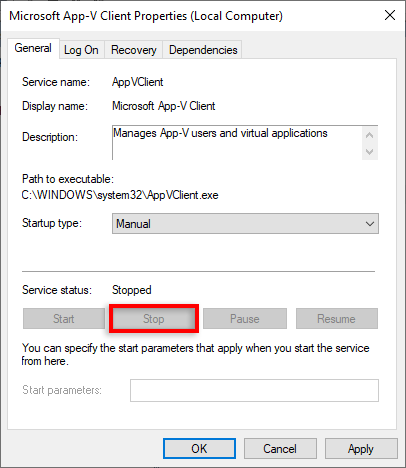
- Pilih Terapkan.
Catatan: Jika menonaktifkan klien APP-V secara negatif mempengaruhi pengalaman pengguna Anda, Anda dapat memulai kembali dengan melalui langkah-langkah di atas dan memilih otomatis di bawah "Tipe Startup," kemudian memulai kembali PC Anda.
Mengembalikan PC Anda ke kinerja puncak
Seiring bertambahnya usia komputer, mereka pasti melambat. Memiliki proses yang menjengkelkan berjalan di latar belakang dan mengonsumsi sumber daya sistem adalah sakit kepala yang terus -menerus dihadapi pengguna Windows. Untungnya, dimungkinkan untuk menonaktifkan Wisptis.proses exe dengan aman. Semoga tutorial ini membantu PC Anda berjalan lebih baik dari sebelumnya.
- « Cara menghubungkan GoPro ke komputer Anda
- Windows Green Screen of Death Penyebab dan Cara Memperbaiki »

